
สำหรับผู้ที่ใช้ control panel ของ DirectAdmin ที่อยากรู้ว่าเรามีไฟล์ backup อะไรเก็บไว้บ้าง หรือเช็กว่าไฟล์ที่ต้องใช้ restore ยังอยู่ครบไหม? สามารถตรวจสอบได้ง่าย ๆ ตามขั้นตอนต่อไปนี้
เริ่มจาก login เข้าใช้งาน DirectAdmin

คลิกที่ Create/Restore Backups ในหมวด ADVANCED FEATURES

คลิกที่ Restore Backup
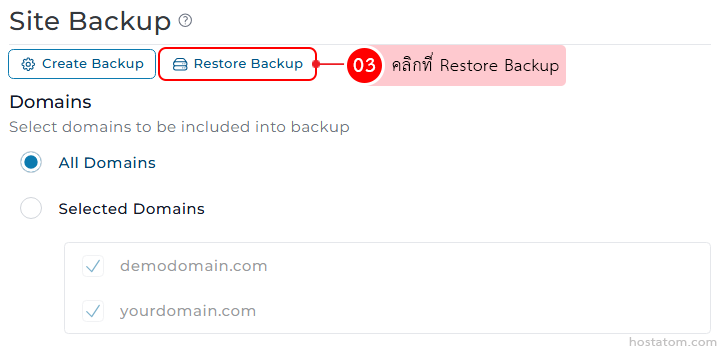
คุณสามารถเลือกดูไฟล์ backup ที่มีอยู่ในระบบได้จากหัวข้อ Backup
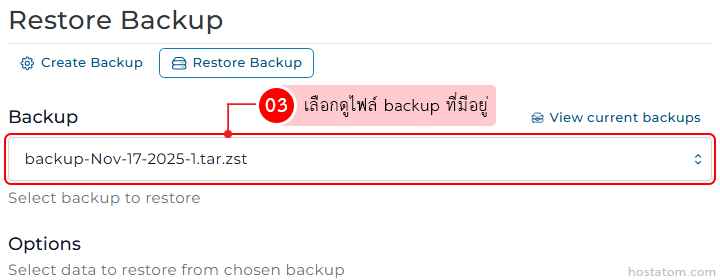
หรือในกรณีที่ต้องการดำเนินการอื่น ๆ กับไฟล์ backup (เช่น ลบ หรือดาวน์โหลดไว้สำรองที่อื่น) ให้คลิกที่ View current backups
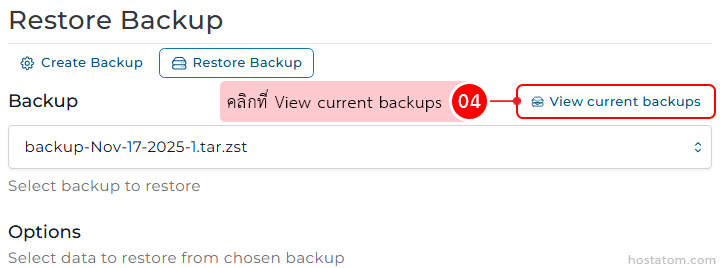
ระบบจะแสดงไฟล์ backup ทั้งหมดที่มีอยู่ดังภาพตัวอย่าง
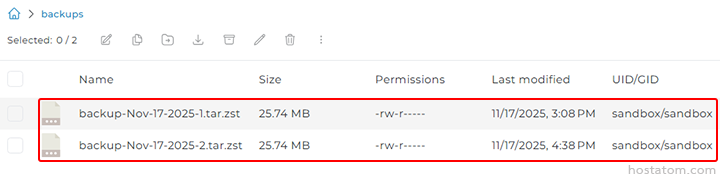
โดยชื่อของไฟล์ backup ที่ถูกสร้างจะมีการกำหนดชื่อในลักษณะของ [backup]-[เดือน]-[วัน]-[ปี]-[หมายเลขชุดข้อมูล].tar.zst เช่น backup-Nov-17.2025-1.tar.zst หรือหากมีการสร้างไฟล์ backup หลายๆ ครั้งในวันเดียวกัน ชื่อของไฟล์ backup ต่อไปจะเป็น backup-Nov-17.2025-2.tar.zst เป็นต้น
หากคุณกำลังมองหาเว็บโฮสติ้งที่ใช้งานง่ายและปลอดภัย สามารถดูรายละเอียดแพ็กเกจ Web Hosting ของเราได้ที่
👉 https://www.hostatom.com/web-hosting
